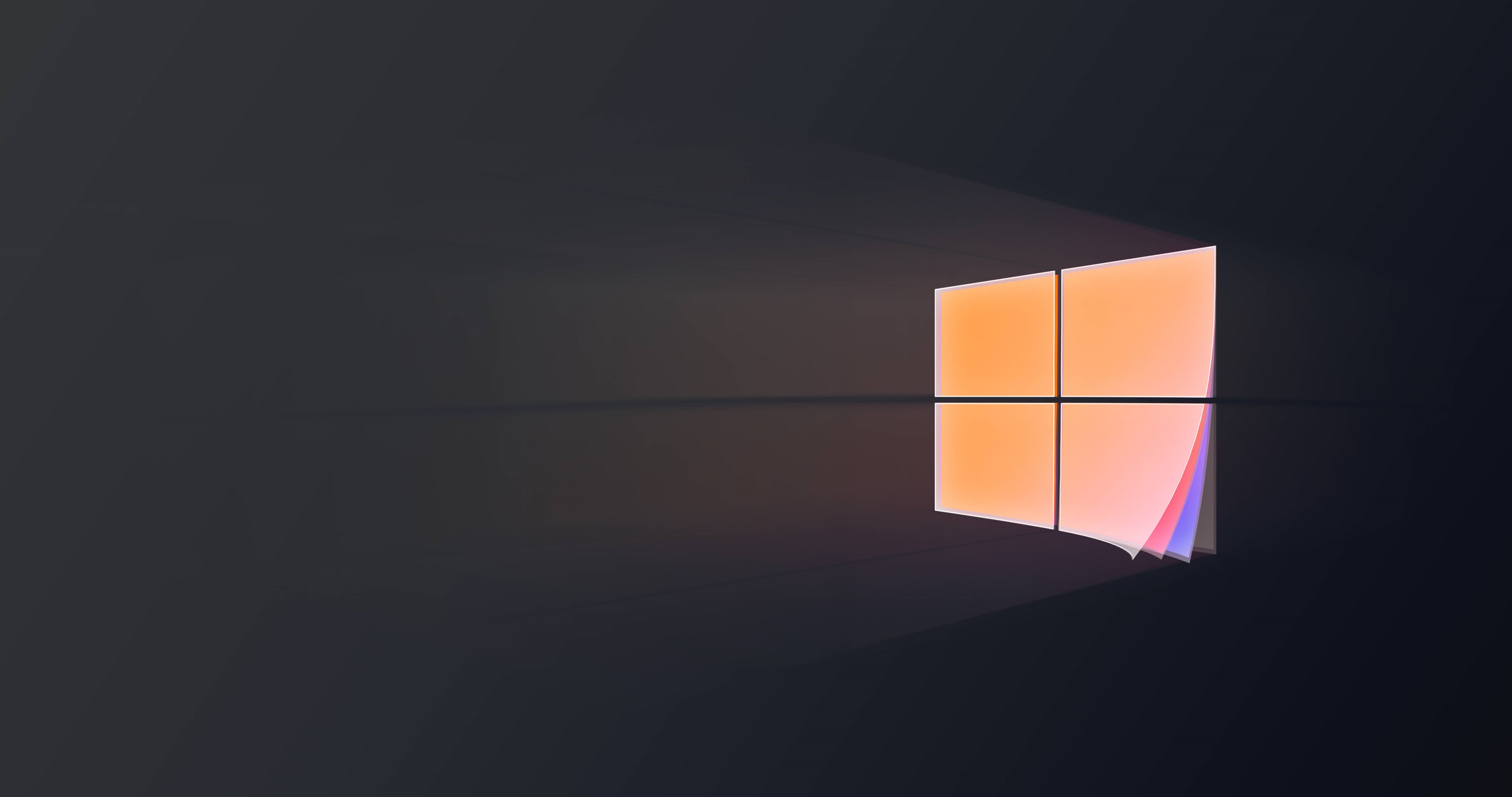
都2023年了还不了解?使用FileZilla搭建信息文件服务器(Windows7)
FileZilla是一个免费开源的FTP软件,分为客户端版本和服务器版本,具备所有的FTP软件功能。可控性、有条理的界面和管理多站点的简化方式使得FileZilla客户端版成为一个方便高效的FTP客户端工具,而FileZilla Server则是一个小巧并且可靠的支持FTP&SFTP的FTP服务器软件。FileZilla是一种快速、可信赖的FTP客户端以及服务器端开放源代码程式,具有多种特色、直接
目录
二.Windows7搭建FileZilla服务器,并且在本地访问
前言:
数字时代,信息文件的分享与传输已成为日常生活和工作中不可或缺的一部分。对于许多博客作者和内容创作者来说,如何有效地管理和分发这些文件成为了关键问题。在这篇文章中,我们将探讨如何使用FileZilla搭建一个信息文件服务器,从而更好地进行文件的分享、管理和发布。
一.FileZilla介绍
1.FileZilla介绍
- FileZilla是一个免费开源的FTP软件,分为客户端版本和服务器版本,具备所有的FTP软件功能。可控性、有条理的界面和管理多站点的简化方式使得FileZilla客户端版成为一个方便高效的FTP客户端工具,而FileZilla Server则是一个小巧并且可靠的支持FTP&SFTP的FTP服务器软件。FileZilla是一种快速、可信赖的FTP客户端以及服务器端开放源代码程式,具有多种特色、直接的接口。
- FileZilla是一个跨平台的FTP软件客户端,具有图形用户界面(GUI),并且支持Windows / MacOS / Linux以及服务端四大平台,功能强大,操作简单直观,是一款非常值得推荐的免费生产力工具。
- FileZilla是免费开源的FTP解决方案,基于General Public License (GPL) 第2版开源协议进行分发,自2013年项目建立以来,一直在更新迭代,是一款优秀的开源软件,任何个人和商业机构都可以自由使用。FileZilla也开放了源码,有开发需要的开发者可以用于二次研发,满足更多的用途。
2.FileZilla的优点以及不足
优点
- 跨平台:FileZilla可以在Windows、Mac和Linux等多个操作系统上使用,方便用户在不同平台上进行文件传输。
- 多任务同时传输:支持多个任务同时传输,大大提高了文件传输的效率。
- 自动捕获剪贴板内容:可以自动捕获剪贴板内容,实现快速文件上传和下载。
- 支持多种FTP协议:如FTP、SFTP、FTPS等,满足用户不同的传输需求。
- 支持文件拖拽上传:用户可以直接将本地文件拖拽到FTP服务器上,实现快速上传。
- 支持多种文件过滤方式:如按文件类型、按文件大小等,方便用户对文件进行筛选。
- 界面简洁易用:FileZilla的界面简洁直观,易于使用,即使对FTP不熟悉的用户也可以快速上手。
不足
- 安全性问题:由于FileZilla是一款开源软件,其安全性可能受到一些质疑。虽然FileZilla本身没有安全漏洞,但用户在使用过程中需要注意账号密码的安全性,避免泄露个人信息。
- 功能限制:虽然FileZilla提供了多种文件过滤方式,但在一些高级功能方面仍有所限制,如不支持队列保存等功能。
- 无法支持在线解压缩:对于需要在线解压缩文件的用户来说,FileZilla并不支持此功能,需要用户自行下载解压缩软件或使用其他FTP客户端软件。
3.FileZilla应用场景
- 文件传输:FileZilla最基本的应用场景就是进行文件传输。用户可以使用它连接到FTP服务器,上传或下载文件,实现文件的远程管理和共享。
- 网站维护:对于网站管理员来说,FileZilla是一个非常实用的工具。通过使用FileZilla,管理员可以轻松地上传、下载和修改网站文件,对网站进行维护和管理。
- 版本控制:在软件开发和团队协作中,版本控制是一个非常重要的环节。FileZilla可以与版本控制系统(如Git)集成,方便开发者进行文件的上传、下载和版本控制。
- 媒体文件分享:对于大量媒体文件的分享和管理,FileZilla也是一个很好的选择。用户可以将媒体文件上传到FTP服务器,并通过FileZilla进行下载和管理。
- 教育领域:在教育领域,教师和学生可以使用FileZilla进行文件的传输和共享。例如,教师可以上传课程资料,学生可以下载进行学习。
- 个人存储:对于个人用户来说,FileZilla可以作为一个简单的个人存储解决方案。用户可以将重要文件上传到FTP服务器,实现文件的备份和远程存储。
总的来说,FileZilla适用于各种需要进行文件传输和管理的场景,无论是个人用户还是企业级用户,都可以使用FileZilla来方便快捷地进行文件管理。
4.FileZilla的主要功能:
- 可控性、有条理的界面和管理多站点的简化方式使得FileZilla客户端版成为一个方便高效的FTP客户端工具。
- FileZilla Server是一个小巧并且可靠的支持FTP&SFTP的FTP服务器软件。
- 可以断点续传进行上传、下载(需要服务器支持)。
- 支持自定义命令。
- 可进行站点管理。
- 防发呆功能(有的FTP服务器会将发呆过久的用户赶出)。
- 可以进行SSL加密连接。
- 支持FTP, FTPS(FTP over SSL/TLS),SFTP(SSH File Transfer Protocol)等多种协议。
- 支持IPv6。
- 支持远程文件搜索。
- 可以排队进行上传、下载。
- 支持文件名过滤。
- 支持拖放。
- 支持输出日志到外部文件。
- 多国语言支持,包括简体、繁体中文。
- 移除过时的和未经考验的Kerberos GSSAPI支持。
如需更多信息,建议访问FileZilla官网或咨询专业信息技术人员。
二.Windows7搭建FileZilla服务器,并且在本地访问
1.下载
下载 - FileZilla中文网![]() https://www.filezilla.cn/download下载安装客户端,以及服务端然后在传输到虚拟机中
https://www.filezilla.cn/download下载安装客户端,以及服务端然后在传输到虚拟机中

2.FileZIlla安装
服务端安装





如何就会出现这样一个界面


新建组

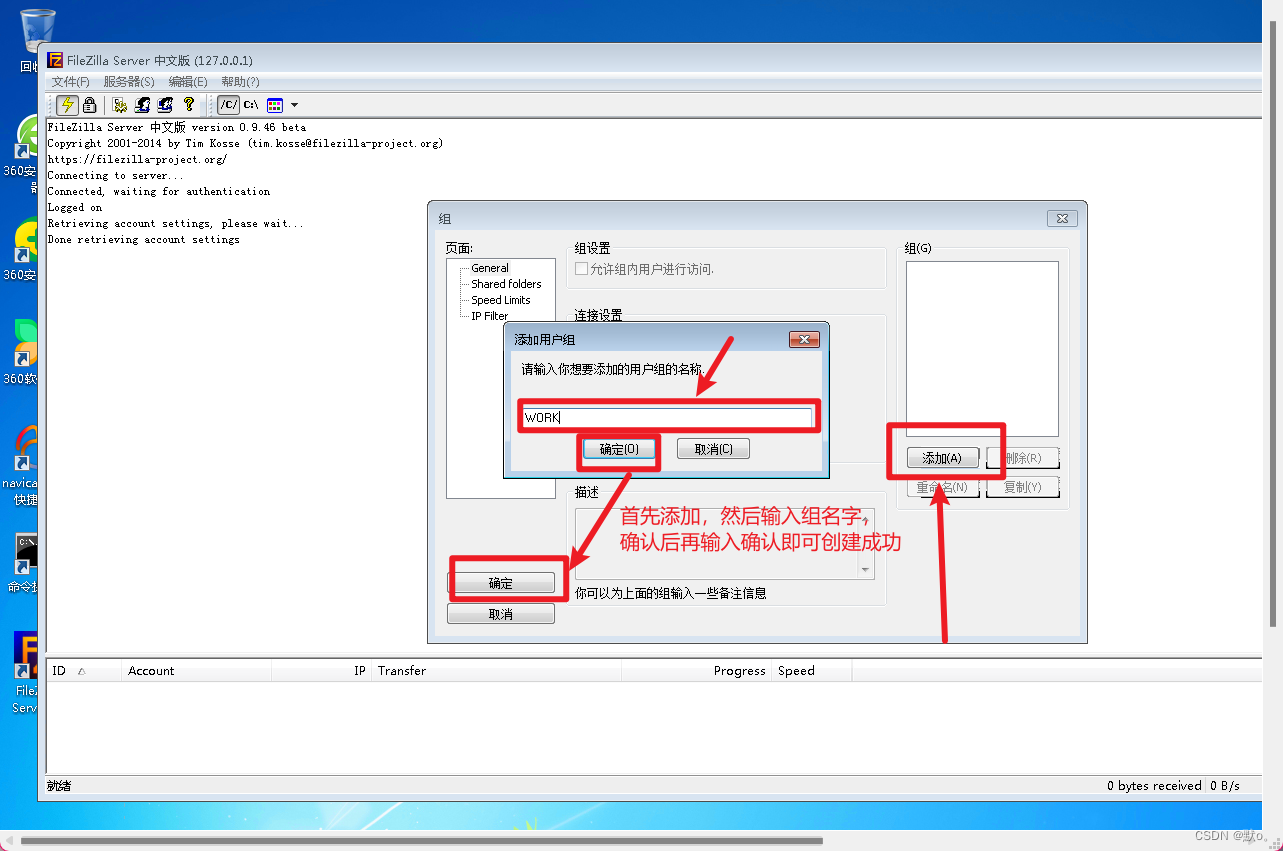

新建用户

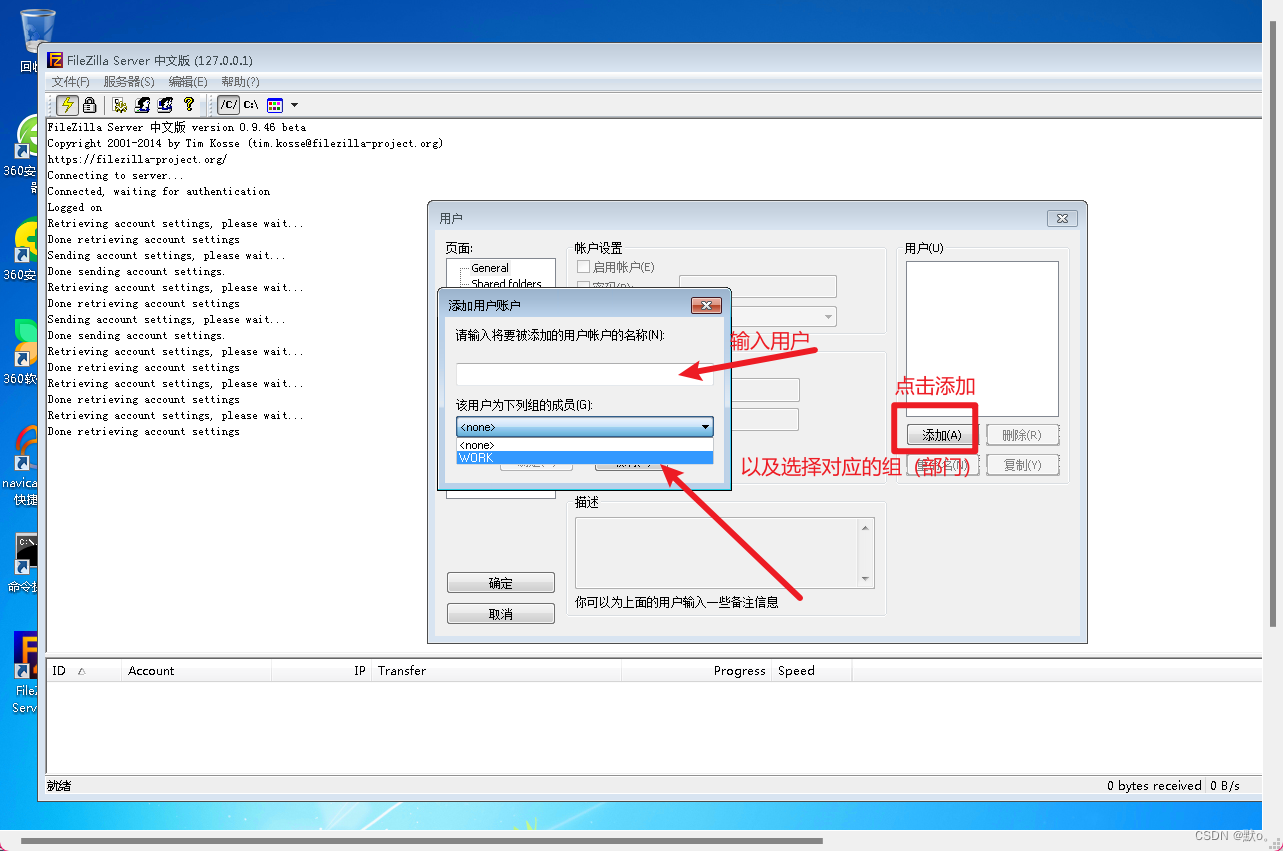
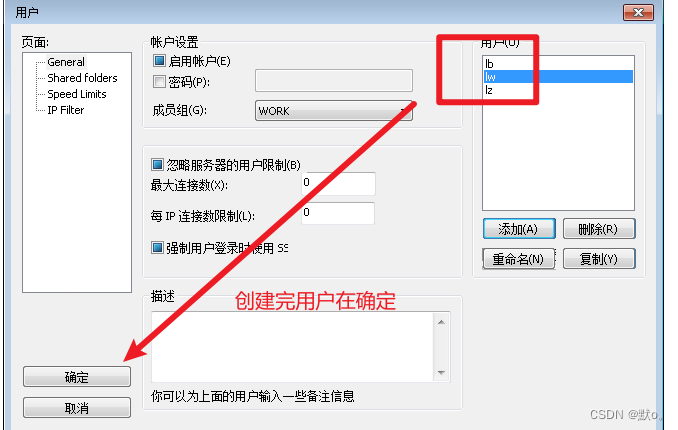
用户添加密码以及授权
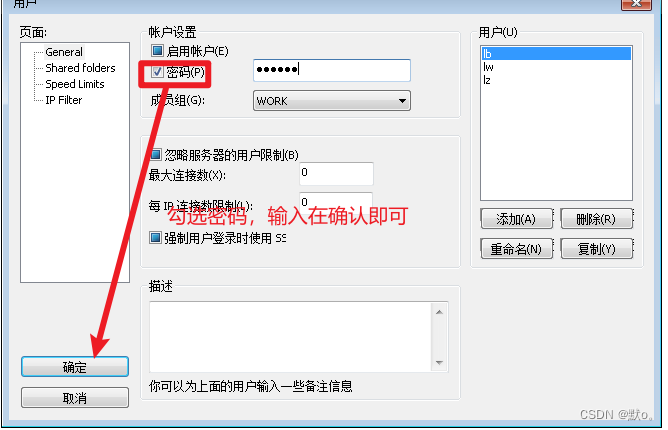
创建存储包

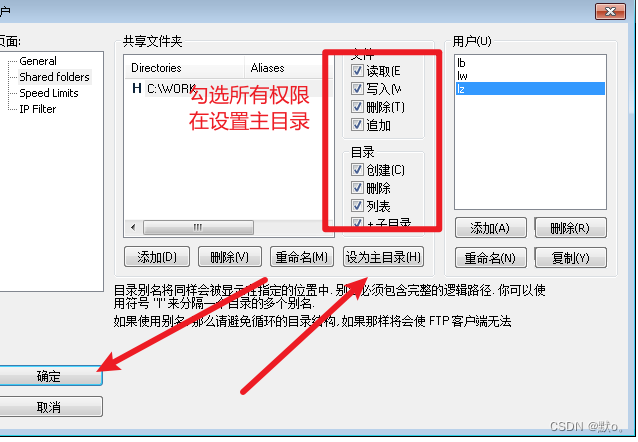


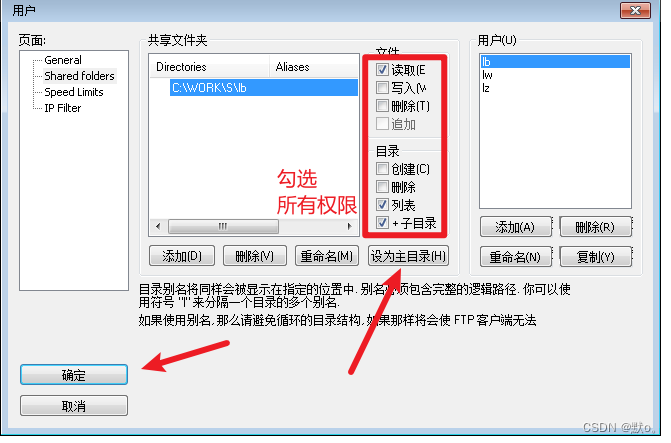



安装客户端

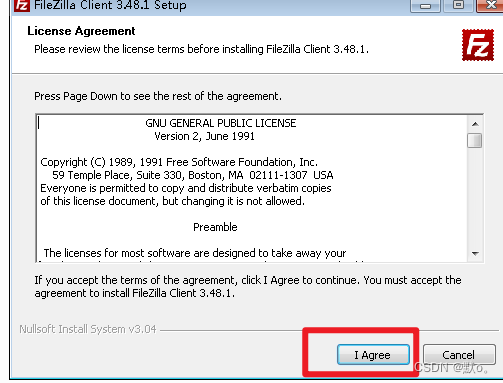


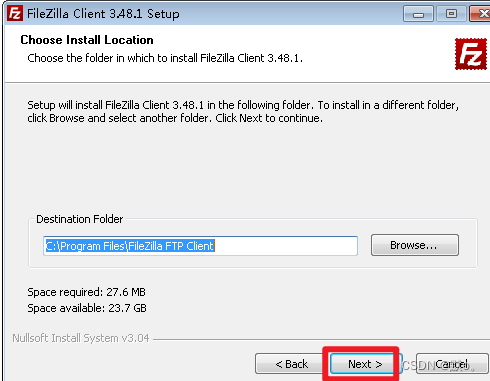
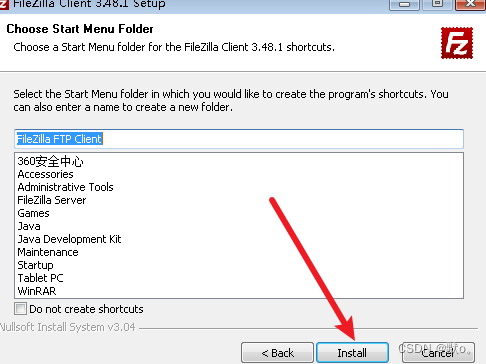

登录查看权限 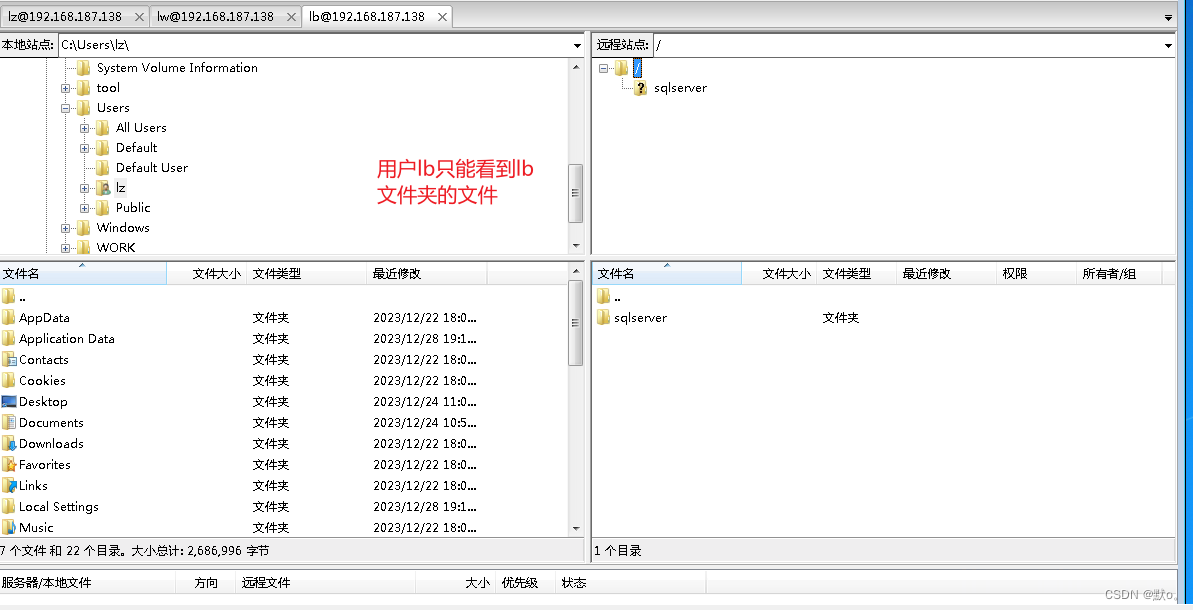

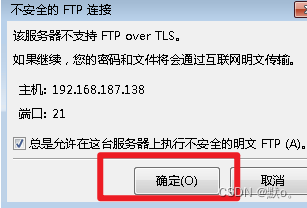
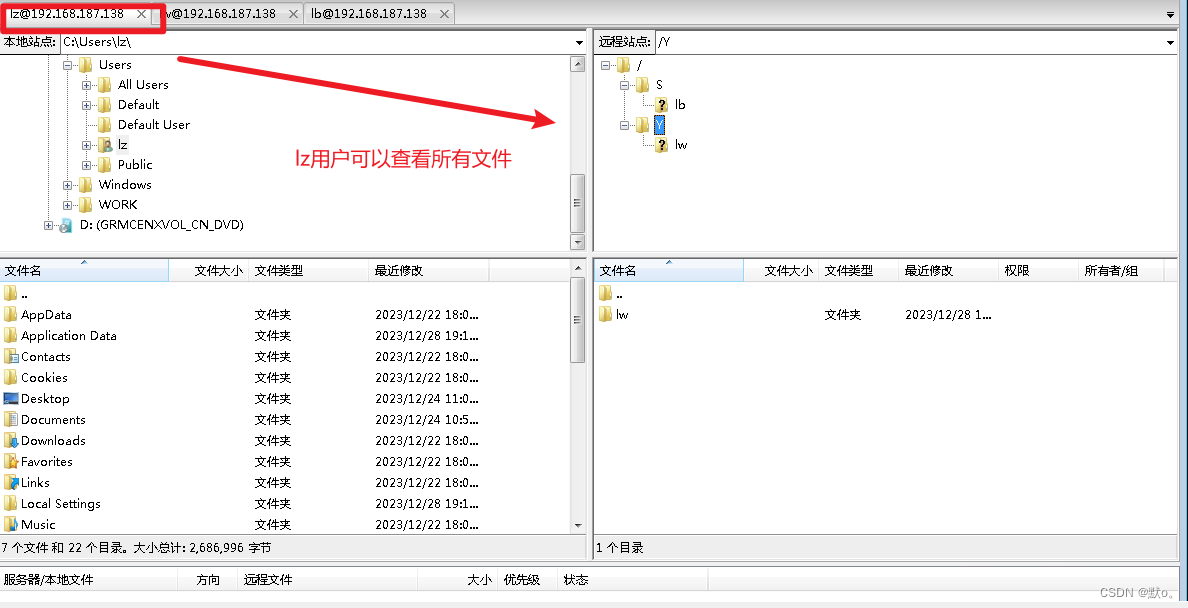
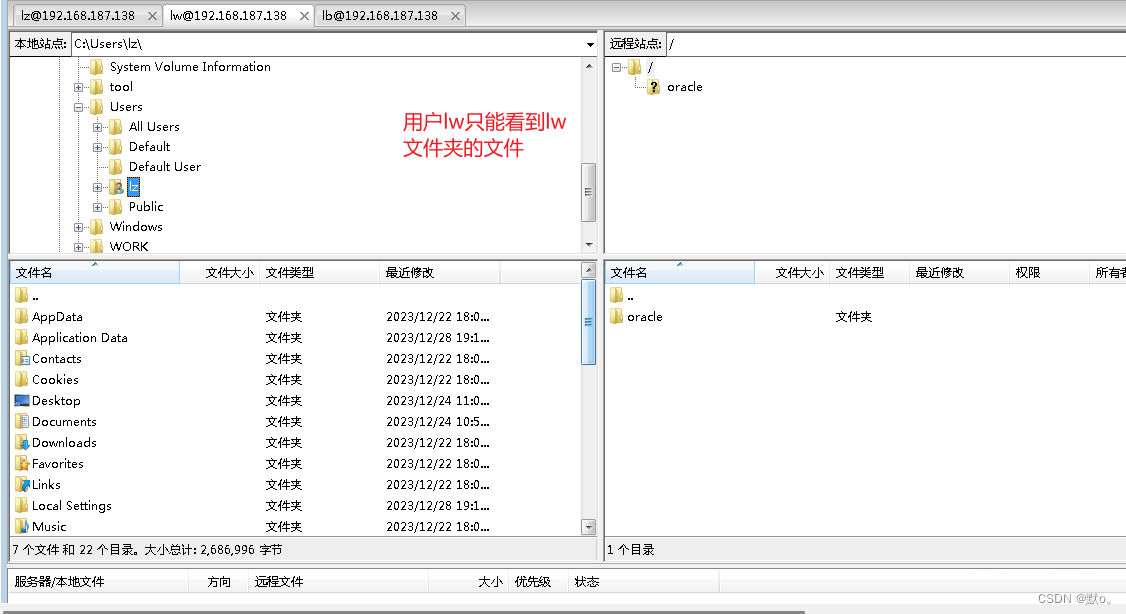
3.FilaZilla远程连接
配置被动模式

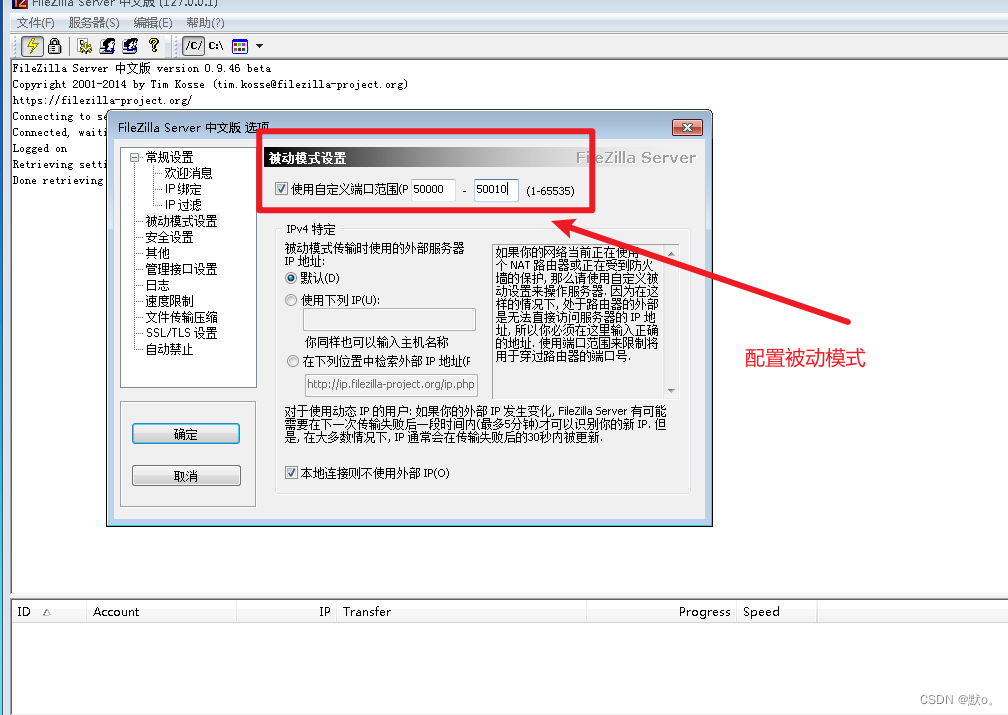
虚拟机防火墙设置
配置21端口
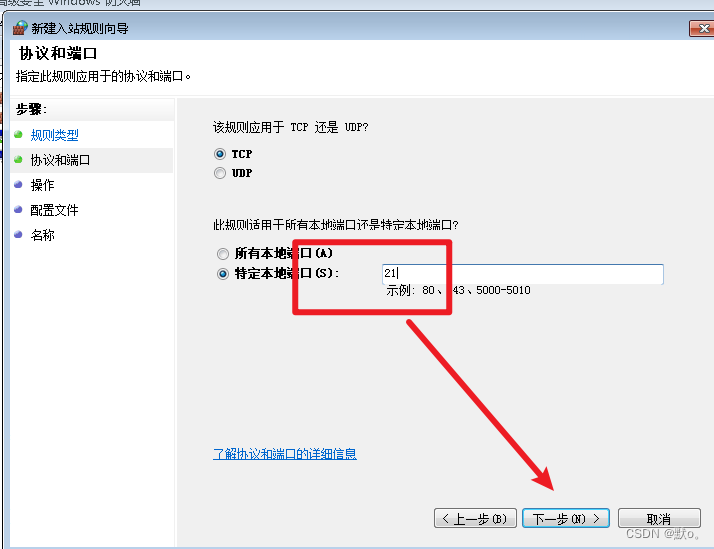

然后在配置名称即可
配置动态端口

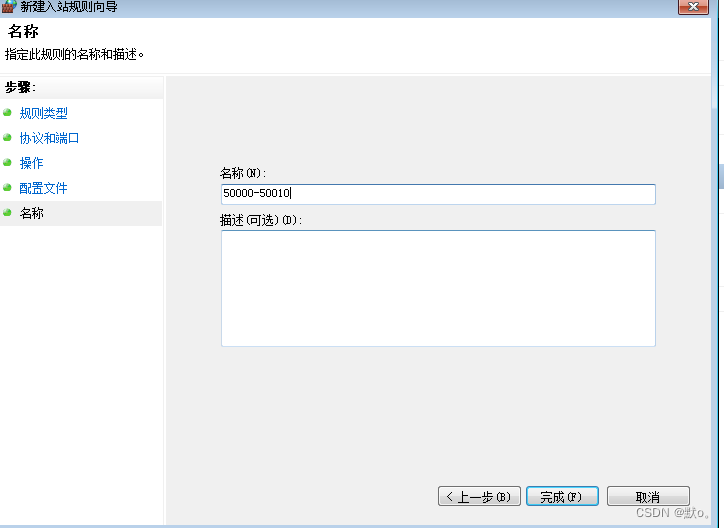
远程连接


三.主动模式,被动模式
主动模式
在主动模式下,FTP客户端在本地打开一个端口,等待FTP服务器的连接。FTP服务器会尝试连接到FTP客户端指定的端口。这种方式下,客户端必须开放一个端口供服务器连接。然而,在许多情况下,客户端是在防火墙内的,开放端口给FTP服务器访问可能比较困难。
被动模式
,被动模式只需要服务器端开放端口给客户端连接。在被动模式下,FTP客户端会打开一个随机的端口,然后通知FTP服务器来连接这个端口。这种模式下,服务器不需要开放任何端口,只需要监听21端口即可。
总结
在实际的网络设置中,如果FTP的客户端和服务器分别在不同的网络,两个网络之间有防火墙,且服务器端只开放了21端口,而客户端机器没有开放任何端口,使用被动模式进行FTP连接时,客户端虽然能登录成功,但无法LIST列表和读取数据。这是因为服务器端没有开放被动模式下的随机端口导致的。
总的来说,被动模式在大多数情况下更为适用,尤其是当FTP服务器和客户端位于不同网络或者客户端处于防火墙之内时。在设置和使用FTP时,理解并选择正确的工作模式是很重要的,以确保数据的顺利传输。
四思维导图
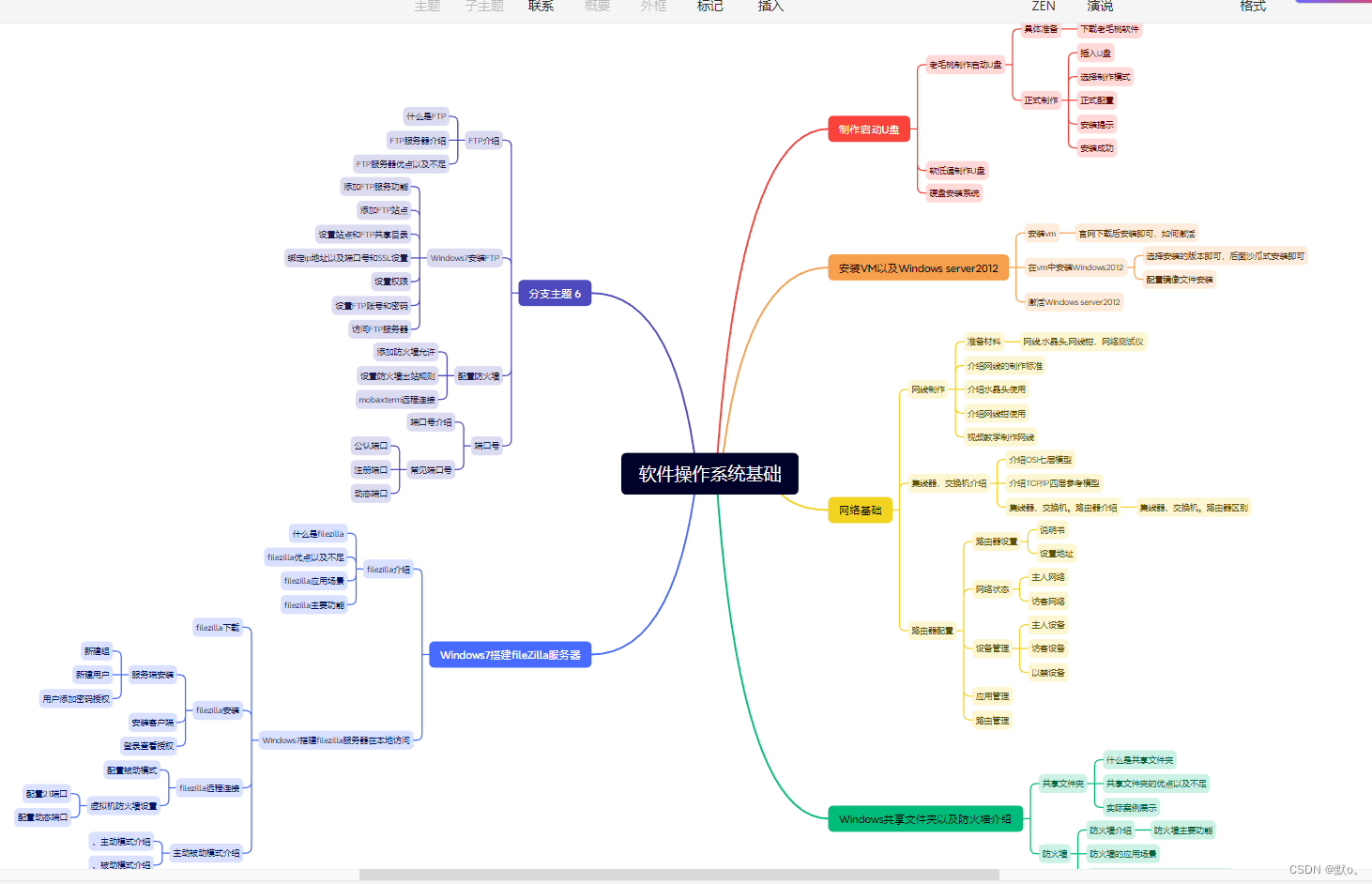
更多推荐
 已为社区贡献17条内容
已为社区贡献17条内容










所有评论(0)